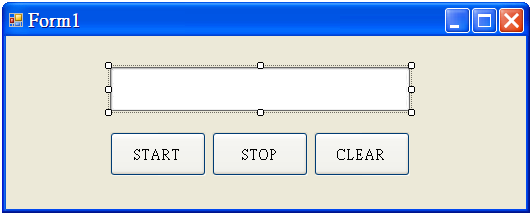有時候我們想像以下這樣顯示資料或是圖示時,就可以使用ListView
 |
| 圖一 Detail的效果 |
 |
圖二 LargeIcon的效果

圖三 Title的效果
(以上圖來自網路) |
用程式新增ListView:
Dim ListView1 As New ListView
ListView1.Location = New System.Drawing.Point(12, 12)
ListView1.Name = "ListView1"
ListView1.Size = New System.Drawing.Size(245, 200)
ListView1.BackColor = System.Drawing.Color.Orange
ListView1.ForeColor = System.Drawing.Color.Black
Controls.Add(ListView1)
ListView屬性
View屬性
- LargeIcon: 與圖二一般,用大Icon顯示,文字說明在下
- Detail:每個項目出現在一個單獨的行與列。最左邊一欄可有一個小的圖標和標籤,每列可有多個欄,隨後的包含由應用程序指定的子項。一列顯示一個標題,可以顯示該列標題。用戶可以在運行時調整每列。
- SmallIcon: 用小Icon顯示,文字說明在右
- List: 用小Icon顯示,沒有圖一那樣灰色的標頭
- Title:
 |
| 圖四 設定View屬性的方法 |
也可以動態在程式中設定
ListView1.View = System.Windows.Forms.View.Details
Items屬性:可以在屬性表中直接設定要顯示的Item,大部分的情況都是遇到需要用程式動態新增的.
新增Item語法:ListView1.Items.Add("a")ListView1.Items.Add("b")ListView1.Items.Add("c")ListView1.Items.Add("d")
Group屬性:
按下Group之...按鈕出現以下視窗.
設定好Group與Item後的效果
抓出所有的item:
Private Sub GetItemsButton_Click(ByVal sender As System.Object, _
ByVal e As System.EventArgs) Handles GetItemsButton.Click
Dim sb As New System.Text.StringBuilder
Dim item As ListViewItem
For Each item In ListView1.Items
sb.Append(item.Text.ToString())
sb.Append(" ")
Next
MessageBox.Show(sb.ToString()) End Sub